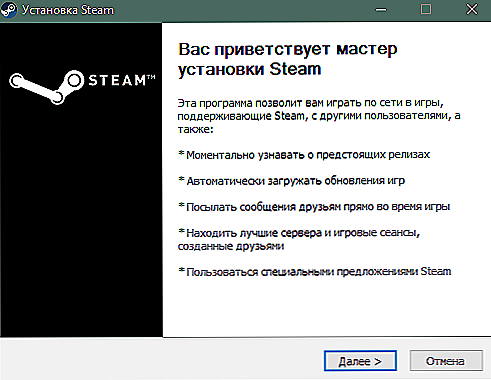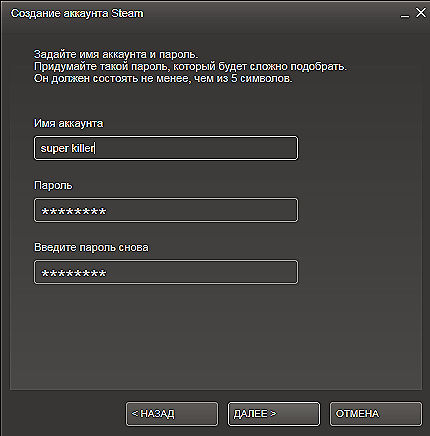Steam - це розважальна платформа, де можна купити або скачати безкоштовно ігри, спілкуватися, ділитися досягненнями, обмінюватися предметами з іншими учасниками. Щоб почати користуватися сервісом, необхідно завантажити та встановити Стим на комп'ютер або ноутбук.

Сервіс передбачає використання власного клієнта, через який можна пройти реєстрацію, здійснювати покупки і отримувати підтримку встановлених програм. Незважаючи на те, що Steam є конкурентом Windows Store, Microsoft дотримується політики програмної підтримки Стіма в своїй операційній системі. Ігрова платформа працює на всіх нових версіях Windows, а також на Mac і Linux. Крім того, забезпечує кроссплатформенную багато користувачів гру, що дозволяє брати участь в процесі одночасно користувачам з різних операційних систем.
Завантаження і установка
Далі розберемо, як встановити Steam на комп'ютер. Перед тим як встановити Стим, переконайтеся, що комп'ютер або ноутбук підходить під такі вимоги:
- Windows XP SP3, Vista, 7, 8, 8.1, 10, Mac OS X7 або вище, Ubuntu 12.04 і вище;
- 1 Гб на диску;
- широкосмугове інтернет-з'єднання (рекомендується);
- двокнопочні миша;
- оперативна пам'ять від 512 Мб;
- процесор з тактовою частотою від 1 ГГц.
Пам'ятайте, що це необхідні умови для роботи клієнта, але завантажувані згодом гри пред'являють свої вимоги до системи.
Інструкція, як правильно завантажити і встановити клієнт Стим на ноутбук або комп'ютер на Віндовс 7, 8 і 10:
- Зайдіть на офіційний сайт сервісу http://store.steampowered.com/about.
- Натисніть на зелену кнопку "Встановити Steam".
- Дочекайтеся, поки комп'ютер закінчить викачувати установник.
- На питання системи, що робити з завантаженим файлом, виберіть "Запустити".
- Після цього відкриється майстер установки, натисніть "Далі".
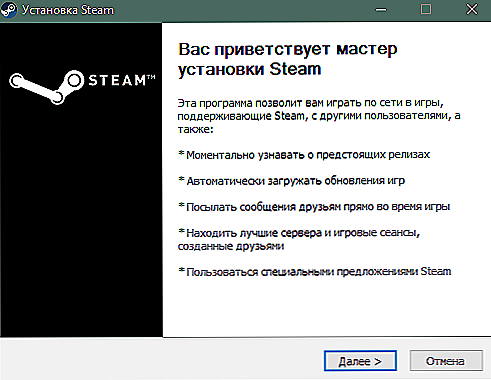
Майстер установки Steam
- Прийміть ліцензійну угоду.
- Виберіть потрібну мову інтерфейсу програми.
- За замовчуванням місцем установки є системний диск. Якщо вас це влаштовує, натисніть далі. Якщо немає, виберіть потрібне вам місце розташування.
- Натисніть "Встановити" і дочекайтеся закінчення процесу.
- По завершенні відзначте віконце "Запустити Steam" і натисніть "Готово".
- При першому запуску вам запропонують на вашу анкету, якщо у вас ще немає облікового запису.
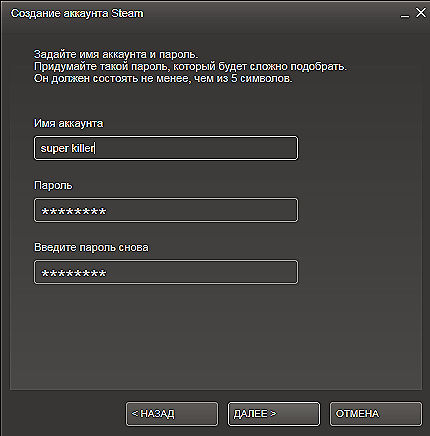
Створення облікового запису Steam
- Після реєстрації і входу в аккаунт ви можете перейти в магазин, знайти і викачати Вас контент.
Іноді виникає необхідність встановити Steam нема на системний диск С, а, наприклад, на локальний D. У геймерів часто переповнений системний розділ, і до того ж не рекомендується ставити гри в одному місці з системою. У разі її переустановлення ви втратите все ігрові дані.
Рекомендації, як правильно встановлювати Steam на диск D:
- Необхідно в корені диска, куди встановлюється програма, створити папку "Games", а в ній "steam". Саме латинськими літерами, і steam повинен бути надрукований малими, без великих.
- Якщо ж при установці видається помилка, то приберіть "Games" і створіть в корені D папку з назвою "steam". На етапі вибору місця установки (пункт 8 інструкції) виберіть саме цю директорію.
Стим повністю сумісний з Windows 10, але був період, коли виникали скарги на проблеми з його запуском після оновлення ОС. Ця помилка була швидко вирішена розробниками. Так що, якщо у вас виникли якісь проблеми при установці, зверніться в техпідтримку платформи, надавши дані про свою систему.
В цілому процес установки повністю автоматизований, від вас вимагається лише завантажити і запустити інсталятор exe і слідувати інструкціям на екрані.Сподіваємося у вас не виникне проблем з тим, як встановити Steam.